audio OPEL MOKKA X 2018 Īpašnieka rokasgrāmata (in Latvian)
[x] Cancel search | Manufacturer: OPEL, Model Year: 2018, Model line: MOKKA X, Model: OPEL MOKKA X 2018Pages: 163, PDF Size: 2.6 MB
Page 36 of 163
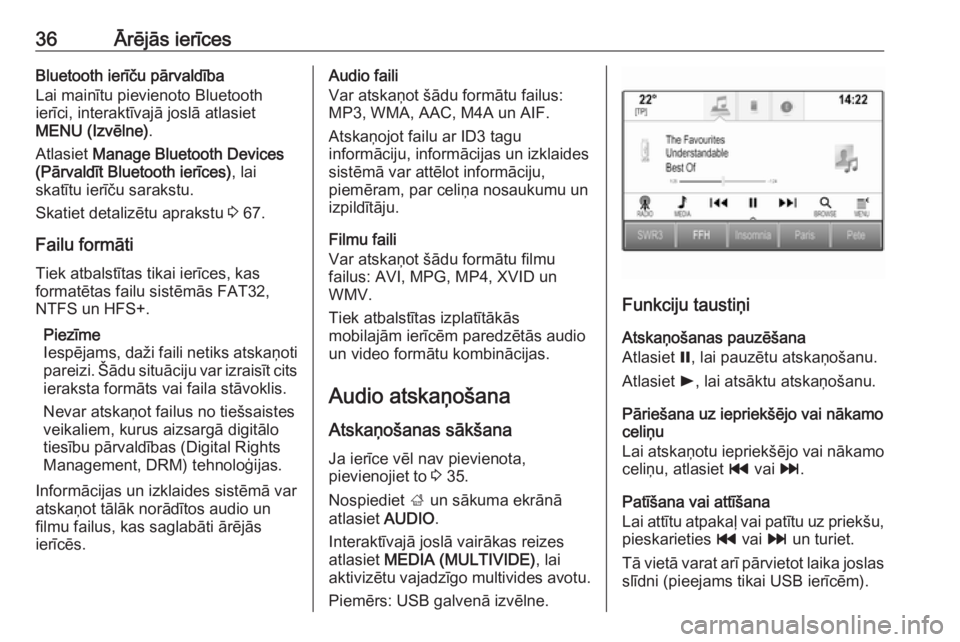
36Ārējās ierīcesBluetooth ierīču pārvaldība
Lai mainītu pievienoto Bluetooth
ierīci, interaktīvajā joslā atlasiet
MENU (Izvēlne) .
Atlasiet Manage Bluetooth Devices
(Pārvaldīt Bluetooth ierīces) , lai
skatītu ierīču sarakstu.
Skatiet detalizētu aprakstu 3 67.
Failu formāti Tiek atbalstītas tikai ierīces, kas
formatētas failu sistēmās FAT32,
NTFS un HFS+.
Piezīme
Iespējams, daži faili netiks atskaņoti
pareizi. Šādu situāciju var izraisīt cits ieraksta formāts vai faila stāvoklis.
Nevar atskaņot failus no tiešsaistes
veikaliem, kurus aizsargā digitālo
tiesību pārvaldības (Digital Rights
Management, DRM) tehnoloģijas.
Informācijas un izklaides sistēmā var
atskaņot tālāk norādītos audio un
filmu failus, kas saglabāti ārējās
ierīcēs.Audio faili
Var atskaņot šādu formātu failus:
MP3, WMA, AAC, M4A un AIF.
Atskaņojot failu ar ID3 tagu
informāciju, informācijas un izklaides
sistēmā var attēlot informāciju,
piemēram, par celiņa nosaukumu un izpildītāju.
Filmu faili
Var atskaņot šādu formātu filmu
failus: AVI, MPG, MP4, XVID un
WMV.
Tiek atbalstītas izplatītākās
mobilajām ierīcēm paredzētās audio
un video formātu kombinācijas.
Audio atskaņošana
Atskaņošanas sākšana
Ja ierīce vēl nav pievienota,
pievienojiet to 3 35.
Nospiediet ; un sākuma ekrānā
atlasiet AUDIO.
Interaktīvajā joslā vairākas reizes
atlasiet MEDIA (MULTIVIDE) , lai
aktivizētu vajadzīgo multivides avotu.
Piemērs: USB galvenā izvēlne.
Funkciju taustiņi
Atskaņošanas pauzēšana
Atlasiet =, lai pauzētu atskaņošanu.
Atlasiet l, lai atsāktu atskaņošanu.
Pāriešana uz iepriekšējo vai nākamo
celiņu
Lai atskaņotu iepriekšējo vai nākamo celiņu, atlasiet t vai v.
Patīšana vai attīšana
Lai attītu atpakaļ vai patītu uz priekšu,
pieskarieties t vai v un turiet.
Tā vietā varat arī pārvietot laika joslas slīdni (pieejams tikai USB ierīcēm).
Page 37 of 163
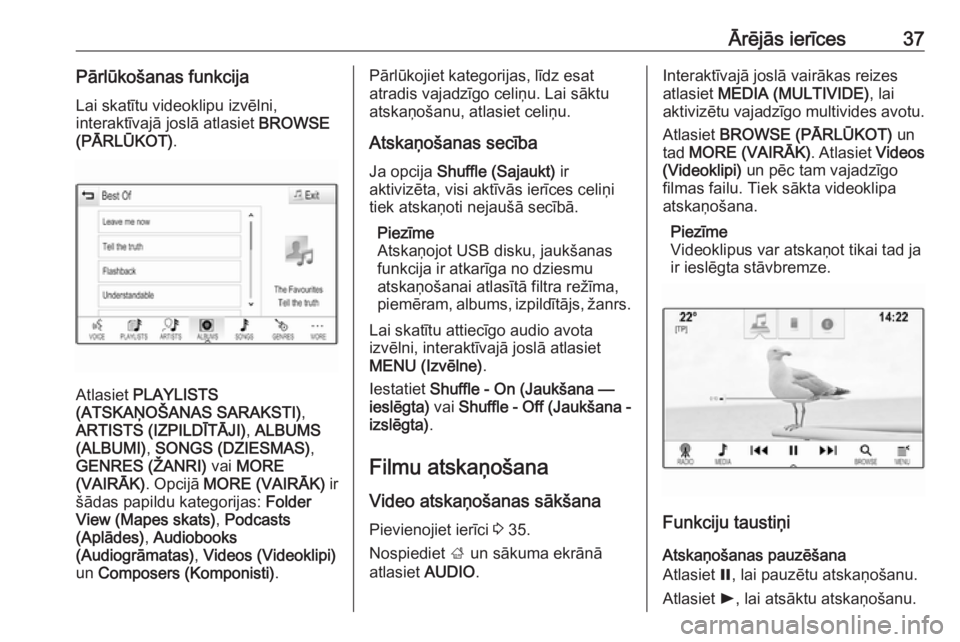
Ārējās ierīces37Pārlūkošanas funkcijaLai skatītu videoklipu izvēlni,
interaktīvajā joslā atlasiet BROWSE
(PĀRLŪKOT) .
Atlasiet PLAYLISTS
(ATSKAŅOŠANAS SARAKSTI) ,
ARTISTS (IZPILDĪTĀJI) , ALBUMS
(ALBUMI) , SONGS (DZIESMAS) ,
GENRES (ŽANRI) vai MORE
(VAIRĀK) . Opcijā MORE (VAIRĀK) ir
šādas papildu kategorijas: Folder
View (Mapes skats) , Podcasts
(Aplādes) , Audiobooks
(Audiogrāmatas) , Videos (Videoklipi)
un Composers (Komponisti) .
Pārlūkojiet kategorijas, līdz esat
atradis vajadzīgo celiņu. Lai sāktu
atskaņošanu, atlasiet celiņu.
Atskaņošanas secība
Ja opcija Shuffle (Sajaukt) ir
aktivizēta, visi aktīvās ierīces celiņi tiek atskaņoti nejaušā secībā.
Piezīme
Atskaņojot USB disku, jaukšanas
funkcija ir atkarīga no dziesmu
atskaņošanai atlasītā filtra režīma,
piemēram, albums, izpildītājs, žanrs.
Lai skatītu attiecīgo audio avota
izvēlni, interaktīvajā joslā atlasiet
MENU (Izvēlne) .
Iestatiet Shuffle - On (Jaukšana —
ieslēgta) vai Shuffle - Off (Jaukšana -
izslēgta) .
Filmu atskaņošana Video atskaņošanas sākšana
Pievienojiet ierīci 3 35.
Nospiediet ; un sākuma ekrānā
atlasiet AUDIO.Interaktīvajā joslā vairākas reizes
atlasiet MEDIA (MULTIVIDE) , lai
aktivizētu vajadzīgo multivides avotu.
Atlasiet BROWSE (PĀRLŪKOT) un
tad MORE (VAIRĀK) . Atlasiet Videos
(Videoklipi) un pēc tam vajadzīgo
filmas failu. Tiek sākta videoklipa
atskaņošana.
Piezīme
Videoklipus var atskaņot tikai tad ja
ir ieslēgta stāvbremze.
Funkciju taustiņi
Atskaņošanas pauzēšana
Atlasiet =, lai pauzētu atskaņošanu.
Atlasiet l, lai atsāktu atskaņošanu.
Page 44 of 163
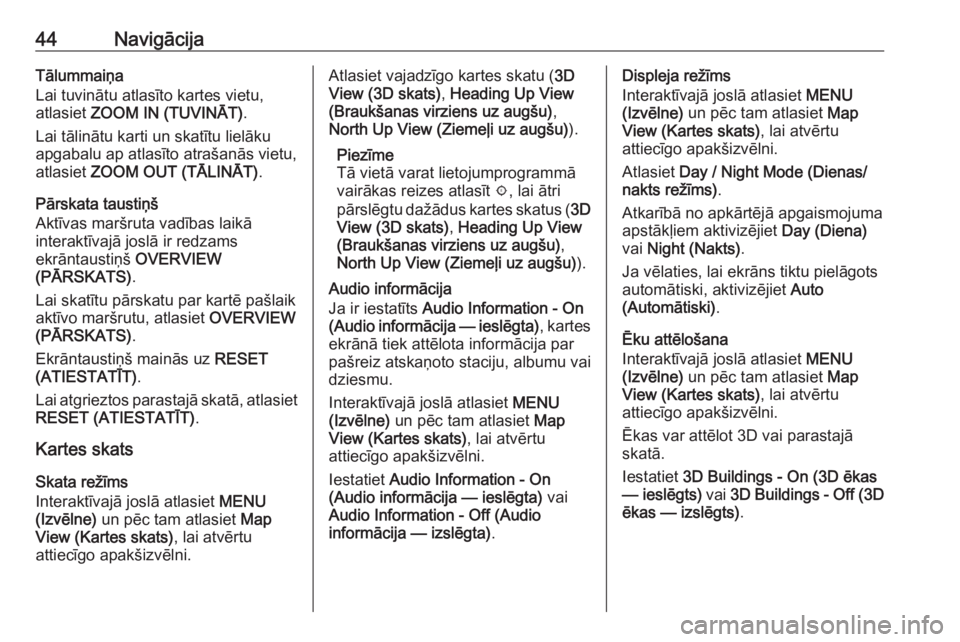
44NavigācijaTālummaiņa
Lai tuvinātu atlasīto kartes vietu,
atlasiet ZOOM IN (TUVINĀT) .
Lai tālinātu karti un skatītu lielāku
apgabalu ap atlasīto atrašanās vietu,
atlasiet ZOOM OUT (TĀLINĀT) .
Pārskata taustiņš
Aktīvas maršruta vadības laikā
interaktīvajā joslā ir redzams
ekrāntaustiņš OVERVIEW
(PĀRSKATS) .
Lai skatītu pārskatu par kartē pašlaik
aktīvo maršrutu, atlasiet OVERVIEW
(PĀRSKATS) .
Ekrāntaustiņš mainās uz RESET
(ATIESTATĪT) .
Lai atgrieztos parastajā skatā, atlasiet RESET (ATIESTATĪT) .
Kartes skats
Skata režīms
Interaktīvajā joslā atlasiet MENU
(Izvēlne) un pēc tam atlasiet Map
View (Kartes skats) , lai atvērtu
attiecīgo apakšizvēlni.Atlasiet vajadzīgo kartes skatu ( 3D
View (3D skats) , Heading Up View
(Braukšanas virziens uz augšu) ,
North Up View (Ziemeļi uz augšu) ).
Piezīme
Tā vietā varat lietojumprogrammā
vairākas reizes atlasīt x, lai ātri
pārslēgtu dažādus kartes skatus ( 3D
View (3D skats) , Heading Up View
(Braukšanas virziens uz augšu) ,
North Up View (Ziemeļi uz augšu) ).
Audio informācija Ja ir iestatīts Audio Information - On
(Audio informācija — ieslēgta) , kartes
ekrānā tiek attēlota informācija par
pašreiz atskaņoto staciju, albumu vai
dziesmu.
Interaktīvajā joslā atlasiet MENU
(Izvēlne) un pēc tam atlasiet Map
View (Kartes skats) , lai atvērtu
attiecīgo apakšizvēlni.
Iestatiet Audio Information - On
(Audio informācija — ieslēgta) vai
Audio Information - Off (Audio
informācija — izslēgta) .Displeja režīms
Interaktīvajā joslā atlasiet MENU
(Izvēlne) un pēc tam atlasiet Map
View (Kartes skats) , lai atvērtu
attiecīgo apakšizvēlni.
Atlasiet Day / Night Mode (Dienas/
nakts režīms) .
Atkarībā no apkārtējā apgaismojuma
apstākļiem aktivizējiet Day (Diena)
vai Night (Nakts) .
Ja vēlaties, lai ekrāns tiktu pielāgots automātiski, aktivizējiet Auto
(Automātiski) .
Ēku attēlošana
Interaktīvajā joslā atlasiet MENU
(Izvēlne) un pēc tam atlasiet Map
View (Kartes skats) , lai atvērtu
attiecīgo apakšizvēlni.
Ēkas var attēlot 3D vai parastajā
skatā.
Iestatiet 3D Buildings - On (3D ēkas
— ieslēgts) vai 3D Buildings - Off (3D
ēkas — izslēgts) .
Page 63 of 163
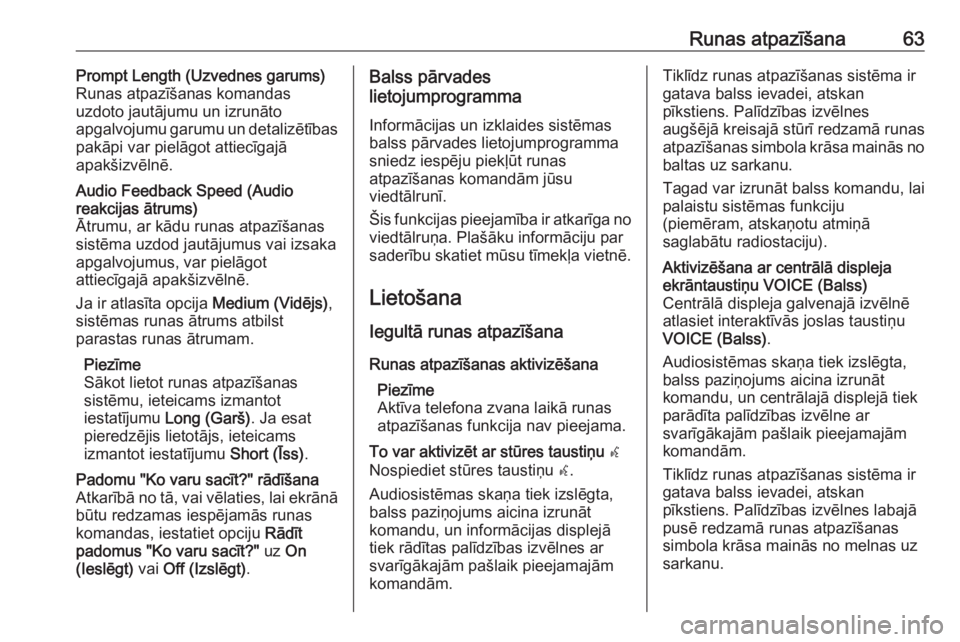
Runas atpazīšana63Prompt Length (Uzvednes garums)
Runas atpazīšanas komandas
uzdoto jautājumu un izrunāto
apgalvojumu garumu un detalizētības
pakāpi var pielāgot attiecīgajā
apakšizvēlnē.Audio Feedback Speed (Audio
reakcijas ātrums)
Ātrumu, ar kādu runas atpazīšanas
sistēma uzdod jautājumus vai izsaka apgalvojumus, var pielāgot
attiecīgajā apakšizvēlnē.
Ja ir atlasīta opcija Medium (Vidējs),
sistēmas runas ātrums atbilst parastas runas ātrumam.
Piezīme
Sākot lietot runas atpazīšanas
sistēmu, ieteicams izmantot
iestatījumu Long (Garš) . Ja esat
pieredzējis lietotājs, ieteicams
izmantot iestatījumu Short (Īss).Padomu "Ko varu sacīt?" rādīšana
Atkarībā no tā, vai vēlaties, lai ekrānā
būtu redzamas iespējamās runas
komandas, iestatiet opciju Rādīt
padomus "Ko varu sacīt?" uz On
(Ieslēgt) vai Off (Izslēgt) .Balss pārvades
lietojumprogramma
Informācijas un izklaides sistēmas
balss pārvades lietojumprogramma
sniedz iespēju piekļūt runas
atpazīšanas komandām jūsu
viedtālrunī.
Šis funkcijas pieejamība ir atkarīga no viedtālruņa. Plašāku informāciju par
saderību skatiet mūsu tīmekļa vietnē.
Lietošana Iegultā runas atpazīšana Runas atpazīšanas aktivizēšana Piezīme
Aktīva telefona zvana laikā runas
atpazīšanas funkcija nav pieejama.To var aktivizēt ar stūres taustiņu w
Nospiediet stūres taustiņu w.
Audiosistēmas skaņa tiek izslēgta,
balss paziņojums aicina izrunāt
komandu, un informācijas displejā
tiek rādītas palīdzības izvēlnes ar
svarīgākajām pašlaik pieejamajām
komandām.Tiklīdz runas atpazīšanas sistēma ir
gatava balss ievadei, atskan
pīkstiens. Palīdzības izvēlnes
augšējā kreisajā stūrī redzamā runas
atpazīšanas simbola krāsa mainās no
baltas uz sarkanu.
Tagad var izrunāt balss komandu, lai
palaistu sistēmas funkciju
(piemēram, atskaņotu atmiņā
saglabātu radiostaciju).Aktivizēšana ar centrālā displeja
ekrāntaustiņu VOICE (Balss)
Centrālā displeja galvenajā izvēlnē
atlasiet interaktīvās joslas taustiņu
VOICE (Balss) .
Audiosistēmas skaņa tiek izslēgta,
balss paziņojums aicina izrunāt
komandu, un centrālajā displejā tiek
parādīta palīdzības izvēlne ar
svarīgākajām pašlaik pieejamajām
komandām.
Tiklīdz runas atpazīšanas sistēma ir
gatava balss ievadei, atskan
pīkstiens. Palīdzības izvēlnes labajā
pusē redzamā runas atpazīšanas
simbola krāsa mainās no melnas uz
sarkanu.
Page 71 of 163
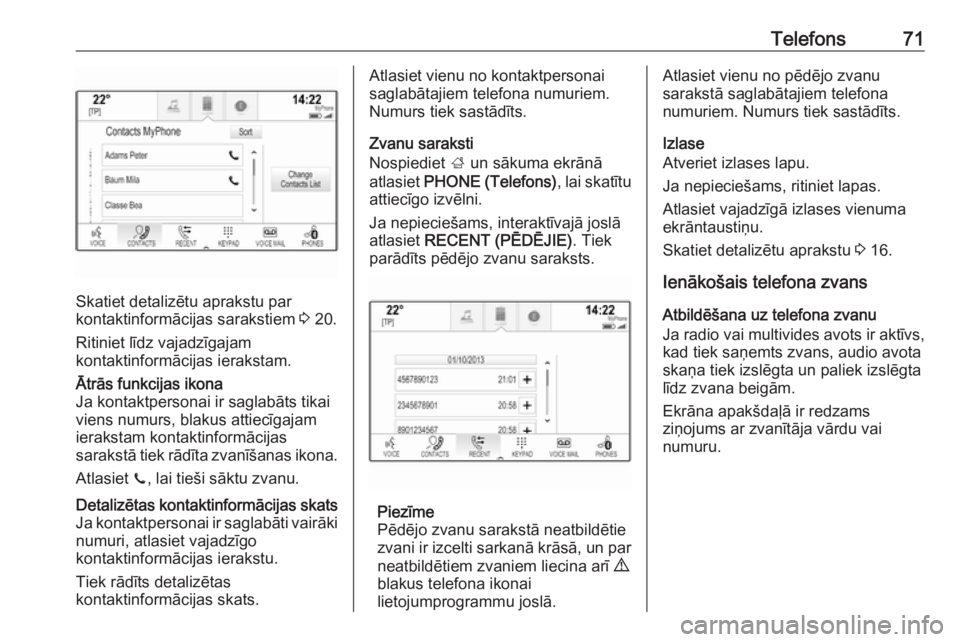
Telefons71
Skatiet detalizētu aprakstu par
kontaktinformācijas sarakstiem 3 20.
Ritiniet līdz vajadzīgajam kontaktinformācijas ierakstam.
Ātrās funkcijas ikona
Ja kontaktpersonai ir saglabāts tikai
viens numurs, blakus attiecīgajam
ierakstam kontaktinformācijas
sarakstā tiek rādīta zvanīšanas ikona.
Atlasiet z, lai tieši sāktu zvanu.Detalizētas kontaktinformācijas skats
Ja kontaktpersonai ir saglabāti vairāki numuri, atlasiet vajadzīgo
kontaktinformācijas ierakstu.
Tiek rādīts detalizētas
kontaktinformācijas skats.Atlasiet vienu no kontaktpersonai
saglabātajiem telefona numuriem.
Numurs tiek sastādīts.
Zvanu saraksti
Nospiediet ; un sākuma ekrānā
atlasiet PHONE (Telefons) , lai skatītu
attiecīgo izvēlni.
Ja nepieciešams, interaktīvajā joslā atlasiet RECENT (PĒDĒJIE) . Tiek
parādīts pēdējo zvanu saraksts.
Piezīme
Pēdējo zvanu sarakstā neatbildētie
zvani ir izcelti sarkanā krāsā, un par
neatbildētiem zvaniem liecina arī 9
blakus telefona ikonai
lietojumprogrammu joslā.
Atlasiet vienu no pēdējo zvanu
sarakstā saglabātajiem telefona
numuriem. Numurs tiek sastādīts.
Izlase
Atveriet izlases lapu.
Ja nepieciešams, ritiniet lapas.
Atlasiet vajadzīgā izlases vienuma
ekrāntaustiņu.
Skatiet detalizētu aprakstu 3 16.
Ienākošais telefona zvans Atbildēšana uz telefona zvanu
Ja radio vai multivides avots ir aktīvs,
kad tiek saņemts zvans, audio avota
skaņa tiek izslēgta un paliek izslēgta
līdz zvana beigām.
Ekrāna apakšdaļā ir redzams
ziņojums ar zvanītāja vārdu vai
numuru.
Page 78 of 163
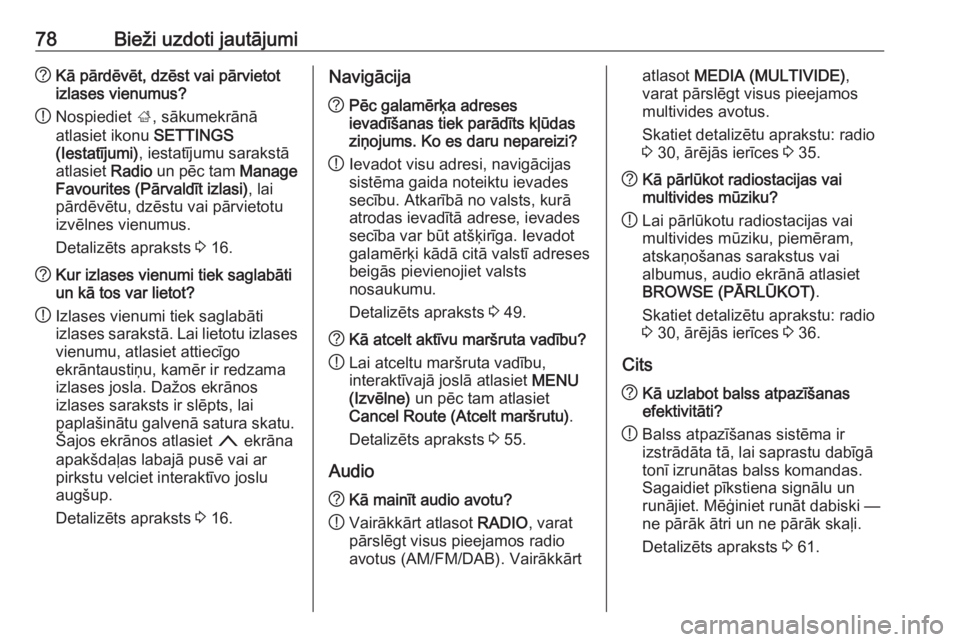
78Bieži uzdoti jautājumi?Kā pārdēvēt, dzēst vai pārvietot
izlases vienumus?
! Nospiediet
;, sākumekrānā
atlasiet ikonu SETTINGS
(Iestatījumi) , iestatījumu sarakstā
atlasiet Radio un pēc tam Manage
Favourites (Pārvaldīt izlasi) , lai
pārdēvētu, dzēstu vai pārvietotu
izvēlnes vienumus.
Detalizēts apraksts 3 16.? Kur izlases vienumi tiek saglabāti
un kā tos var lietot?
! Izlases vienumi tiek saglabāti
izlases sarakstā. Lai lietotu izlases vienumu, atlasiet attiecīgo
ekrāntaustiņu, kamēr ir redzama
izlases josla. Dažos ekrānos
izlases saraksts ir slēpts, lai
paplašinātu galvenā satura skatu.
Šajos ekrānos atlasiet n ekrāna
apakšdaļas labajā pusē vai ar
pirkstu velciet interaktīvo joslu
augšup.
Detalizēts apraksts 3 16.Navigācija? Pēc galamērķa adreses
ievadīšanas tiek parādīts kļūdas
ziņojums. Ko es daru nepareizi?
! Ievadot visu adresi, navigācijas
sistēma gaida noteiktu ievades
secību. Atkarībā no valsts, kurā
atrodas ievadītā adrese, ievades
secība var būt atšķirīga. Ievadot
galamērķi kādā citā valstī adreses
beigās pievienojiet valsts
nosaukumu.
Detalizēts apraksts 3 49.? Kā atcelt aktīvu maršruta vadību?
! Lai atceltu maršruta vadību,
interaktīvajā joslā atlasiet MENU
(Izvēlne) un pēc tam atlasiet
Cancel Route (Atcelt maršrutu) .
Detalizēts apraksts 3 55.
Audio
? Kā mainīt audio avotu?
! Vairākkārt atlasot
RADIO, varat
pārslēgt visus pieejamos radio
avotus (AM/FM/DAB). Vairākkārtatlasot MEDIA (MULTIVIDE) ,
varat pārslēgt visus pieejamos
multivides avotus.
Skatiet detalizētu aprakstu: radio 3 30, ārējās ierīces 3 35.? Kā pārlūkot radiostacijas vai
multivides mūziku?
! Lai pārlūkotu radiostacijas vai
multivides mūziku, piemēram,
atskaņošanas sarakstus vai
albumus, audio ekrānā atlasiet
BROWSE (PĀRLŪKOT) .
Skatiet detalizētu aprakstu: radio
3 30, ārējās ierīces 3 36.
Cits
? Kā uzlabot balss atpazīšanas
efektivitāti?
! Balss atpazīšanas sistēma ir
izstrādāta tā, lai saprastu dabīgā
tonī izrunātas balss komandas.
Sagaidiet pīkstiena signālu un
runājiet. Mēģiniet runāt dabiski —
ne pārāk ātri un ne pārāk skaļi.
Detalizēts apraksts 3 61.
Page 80 of 163
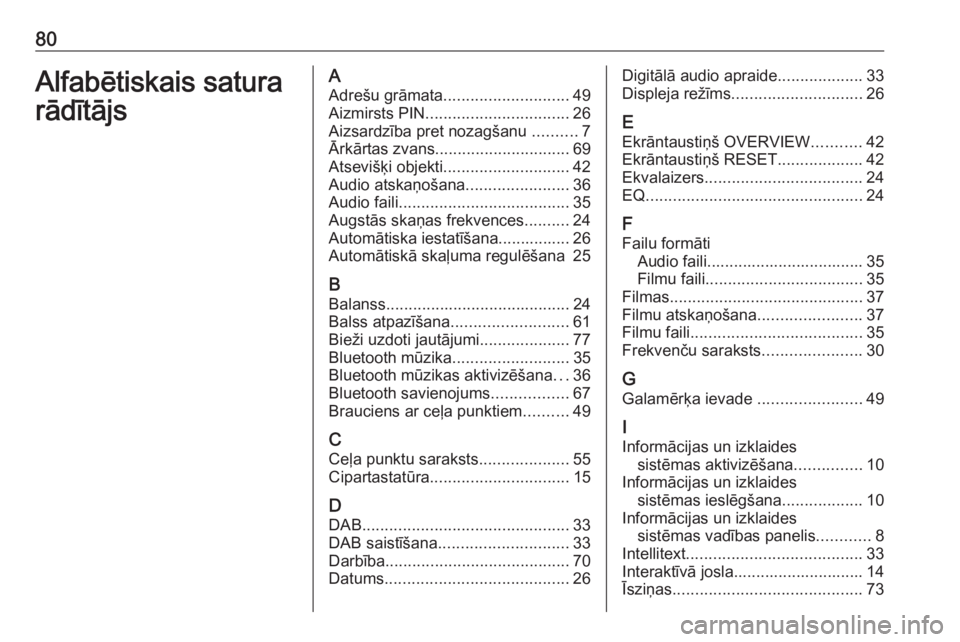
80Alfabētiskais satura
rādītājsA Adrešu grāmata ............................ 49
Aizmirsts PIN ................................ 26
Aizsardzība pret nozagšanu ..........7
Ārkārtas zvans .............................. 69
Atsevišķi objekti ............................ 42
Audio atskaņošana .......................36
Audio faili ...................................... 35
Augstās skaņas frekvences ..........24
Automātiska iestatīšana................ 26
Automātiskā skaļuma regulēšana 25
B Balanss ......................................... 24
Balss atpazīšana .......................... 61
Bieži uzdoti jautājumi ....................77
Bluetooth mūzika ..........................35
Bluetooth mūzikas aktivizēšana ...36
Bluetooth savienojums .................67
Brauciens ar ceļa punktiem ..........49
C Ceļa punktu saraksts ....................55
Cipartastatūra ............................... 15
D DAB .............................................. 33
DAB saistīšana ............................. 33
Darbība ......................................... 70
Datums ......................................... 26Digitālā audio apraide...................33
Displeja režīms ............................. 26
E Ekrāntaustiņš OVERVIEW ...........42
Ekrāntaustiņš RESET ...................42
Ekvalaizers ................................... 24
EQ ................................................ 24
F
Failu formāti Audio faili................................... 35
Filmu faili ................................... 35
Filmas ........................................... 37
Filmu atskaņošana .......................37
Filmu faili ...................................... 35
Frekvenču saraksts ......................30
G Galamērķa ievade .......................49
I
Informācijas un izklaides sistēmas aktivizēšana ...............10
Informācijas un izklaides sistēmas ieslēgšana ..................10
Informācijas un izklaides sistēmas vadības panelis ............8
Intellitext ....................................... 33
Interaktīvā josla............................. 14
Īsziņas .......................................... 73
Page 81 of 163
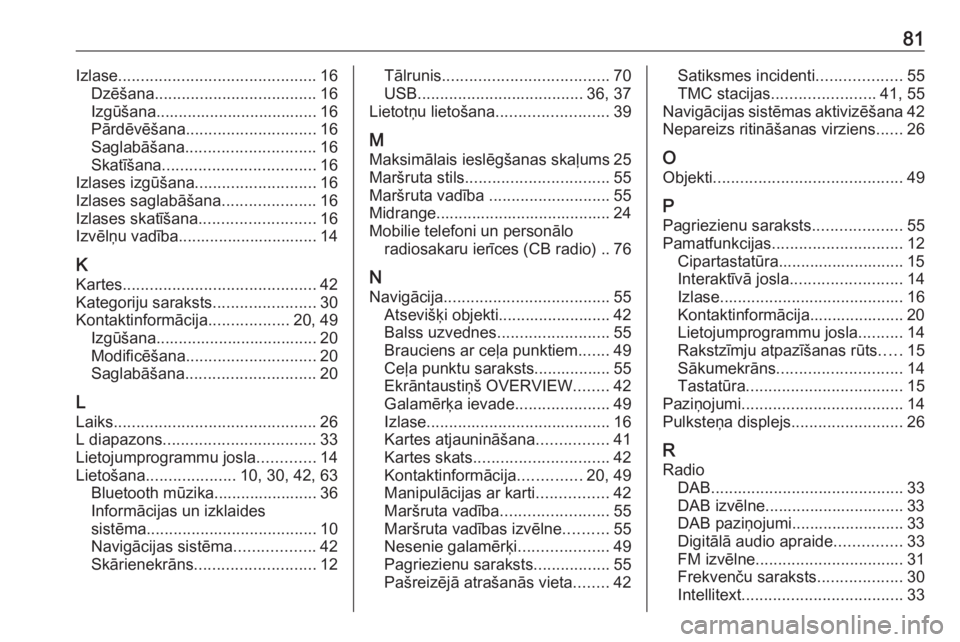
81Izlase............................................ 16
Dzēšana .................................... 16
Izgūšana.................................... 16
Pārdēvēšana ............................. 16
Saglabāšana ............................. 16
Skatīšana .................................. 16
Izlases izgūšana ........................... 16
Izlases saglabāšana .....................16
Izlases skatīšana ..........................16
Izvēlņu vadība............................... 14
K Kartes ........................................... 42
Kategoriju saraksts .......................30
Kontaktinformācija ..................20, 49
Izgūšana.................................... 20
Modificēšana ............................. 20
Saglabāšana ............................. 20
L
Laiks ............................................. 26
L diapazons .................................. 33
Lietojumprogrammu josla .............14
Lietošana .................... 10, 30, 42, 63
Bluetooth mūzika....................... 36
Informācijas un izklaides
sistēma ...................................... 10
Navigācijas sistēma ..................42
Skārienekrāns ........................... 12Tālrunis..................................... 70
USB ..................................... 36, 37
Lietotņu lietošana .........................39
M Maksimālais ieslēgšanas skaļums 25
Maršruta stils ................................ 55
Maršruta vadība ........................... 55
Midrange....................................... 24 Mobilie telefoni un personālo radiosakaru ierīces (CB radio) .. 76
N
Navigācija ..................................... 55
Atsevišķi objekti......................... 42
Balss uzvednes ......................... 55
Brauciens ar ceļa punktiem .......49
Ceļa punktu saraksts................. 55
Ekrāntaustiņš OVERVIEW ........42
Galamērķa ievade .....................49
Izlase ......................................... 16
Kartes atjaunināšana ................41
Kartes skats .............................. 42
Kontaktinformācija ..............20, 49
Manipulācijas ar karti ................42
Maršruta vadība ........................55
Maršruta vadības izvēlne ..........55
Nesenie galamērķi ....................49
Pagriezienu saraksts .................55
Pašreizējā atrašanās vieta ........42Satiksmes incidenti ...................55
TMC stacijas ....................... 41, 55
Navigācijas sistēmas aktivizēšana 42
Nepareizs ritināšanas virziens ......26
O Objekti .......................................... 49
P
Pagriezienu saraksts ....................55
Pamatfunkcijas ............................. 12
Cipartastatūra............................ 15
Interaktīvā josla ......................... 14
Izlase ......................................... 16
Kontaktinformācija..................... 20
Lietojumprogrammu josla ..........14
Rakstzīmju atpazīšanas rūts .....15
Sākumekrāns ............................ 14
Tastatūra ................................... 15
Paziņojumi .................................... 14
Pulksteņa displejs .........................26
R Radio DAB ........................................... 33
DAB izvēlne............................... 33
DAB paziņojumi......................... 33
Digitālā audio apraide ...............33
FM izvēlne ................................. 31
Frekvenču saraksts ...................30
Intellitext .................................... 33
Page 86 of 163
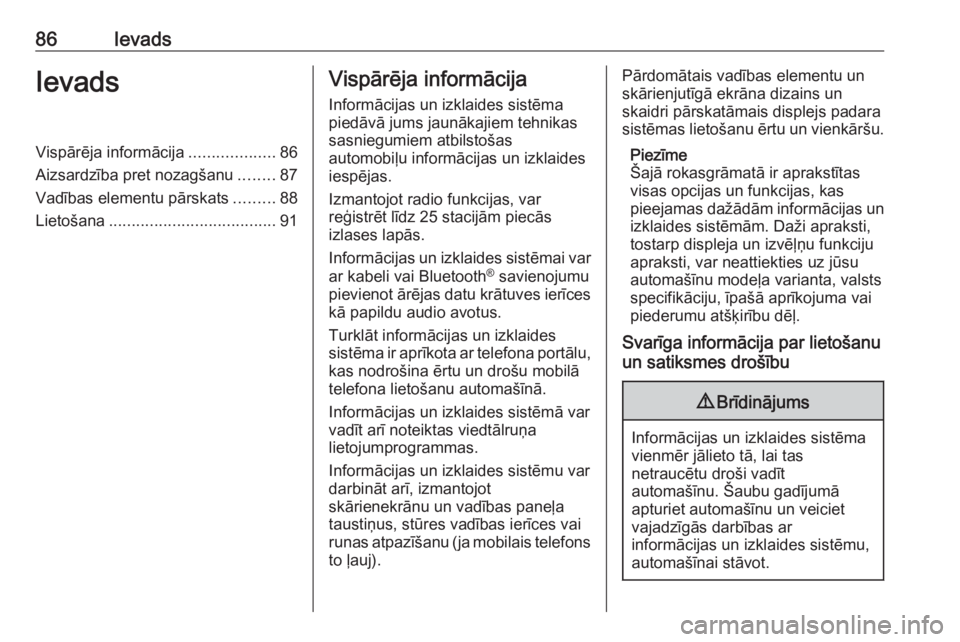
86IevadsIevadsVispārēja informācija...................86
Aizsardzība pret nozagšanu ........87
Vadības elementu pārskats .........88
Lietošana ..................................... 91Vispārēja informācija
Informācijas un izklaides sistēma
piedāvā jums jaunākajiem tehnikas
sasniegumiem atbilstošas
automobiļu informācijas un izklaides
iespējas.
Izmantojot radio funkcijas, var
reģistrēt līdz 25 stacijām piecās
izlases lapās.
Informācijas un izklaides sistēmai var ar kabeli vai Bluetooth ®
savienojumu
pievienot ārējas datu krātuves ierīces
kā papildu audio avotus.
Turklāt informācijas un izklaides
sistēma ir aprīkota ar telefona portālu, kas nodrošina ērtu un drošu mobilā
telefona lietošanu automašīnā.
Informācijas un izklaides sistēmā var
vadīt arī noteiktas viedtālruņa
lietojumprogrammas.
Informācijas un izklaides sistēmu var
darbināt arī, izmantojot
skārienekrānu un vadības paneļa
taustiņus, stūres vadības ierīces vai
runas atpazīšanu (ja mobilais telefons
to ļauj).Pārdomātais vadības elementu un
skārienjutīgā ekrāna dizains un
skaidri pārskatāmais displejs padara
sistēmas lietošanu ērtu un vienkāršu.
Piezīme
Šajā rokasgrāmatā ir aprakstītas visas opcijas un funkcijas, kas
pieejamas dažādām informācijas un izklaides sistēmām. Daži apraksti,
tostarp displeja un izvēļņu funkciju apraksti, var neattiekties uz jūsu
automašīnu modeļa varianta, valsts specifikāciju, īpašā aprīkojuma vai
piederumu atšķirību dēļ.
Svarīga informācija par lietošanu
un satiksmes drošību9 Brīdinājums
Informācijas un izklaides sistēma
vienmēr jālieto tā, lai tas
netraucētu droši vadīt
automašīnu. Šaubu gadījumā
apturiet automašīnu un veiciet
vajadzīgās darbības ar
informācijas un izklaides sistēmu,
automašīnai stāvot.
Page 89 of 163
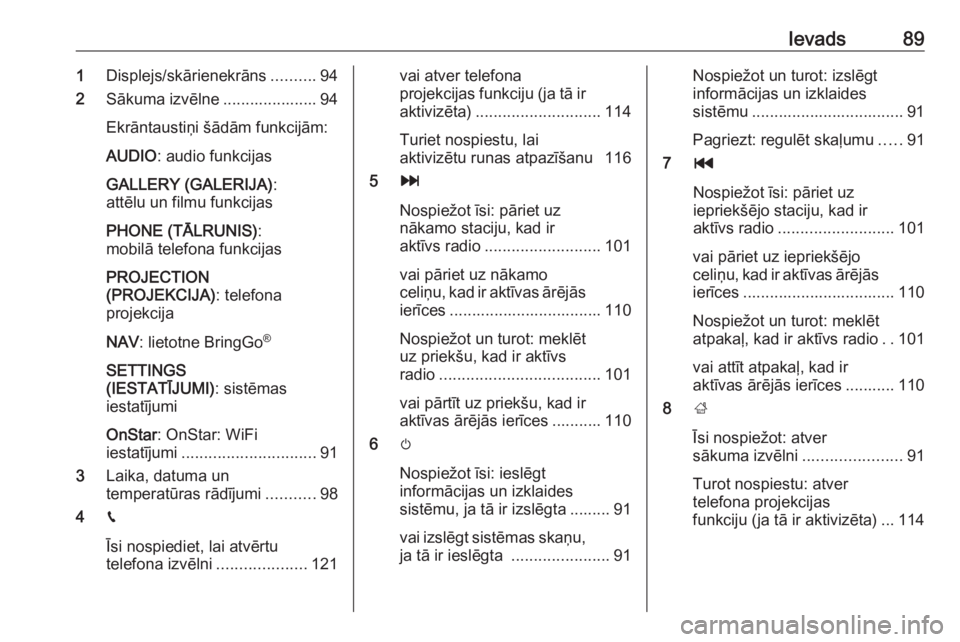
Ievads891Displejs/skārienekrāns ..........94
2 Sākuma izvēlne ..................... 94
Ekrāntaustiņi šādām funkcijām:
AUDIO : audio funkcijas
GALLERY (GALERIJA) :
attēlu un filmu funkcijas
PHONE (TĀLRUNIS) :
mobilā telefona funkcijas
PROJECTION
(PROJEKCIJA) : telefona
projekcija
NAV : lietotne BringGo ®
SETTINGS
(IESTATĪJUMI) : sistēmas
iestatījumi
OnStar : OnStar: WiFi
iestatījumi .............................. 91
3 Laika, datuma un
temperatūras rādījumi ...........98
4 g
Īsi nospiediet, lai atvērtu
telefona izvēlni ....................121vai atver telefona
projekcijas funkciju (ja tā ir
aktivizēta) ............................ 114
Turiet nospiestu, lai
aktivizētu runas atpazīšanu 116
5 v
Nospiežot īsi: pāriet uz
nākamo staciju, kad ir
aktīvs radio .......................... 101
vai pāriet uz nākamo
celiņu, kad ir aktīvas ārējās ierīces .................................. 110
Nospiežot un turot: meklēt
uz priekšu, kad ir aktīvs
radio .................................... 101
vai pārtīt uz priekšu, kad ir
aktīvas ārējās ierīces ........... 110
6 m
Nospiežot īsi: ieslēgt
informācijas un izklaides
sistēmu, ja tā ir izslēgta ......... 91
vai izslēgt sistēmas skaņu,
ja tā ir ieslēgta ......................91Nospiežot un turot: izslēgt
informācijas un izklaides
sistēmu .................................. 91
Pagriezt: regulēt skaļumu .....91
7 t
Nospiežot īsi: pāriet uz
iepriekšējo staciju, kad ir
aktīvs radio .......................... 101
vai pāriet uz iepriekšējo
celiņu, kad ir aktīvas ārējās ierīces .................................. 110
Nospiežot un turot: meklēt
atpakaļ, kad ir aktīvs radio ..101
vai attīt atpakaļ, kad ir
aktīvas ārējās ierīces ........... 110
8 ;
Īsi nospiežot: atver
sākuma izvēlni ......................91
Turot nospiestu: atver
telefona projekcijas
funkciju (ja tā ir aktivizēta) ... 114